Perché la verifica dell'aggiornamento richiede così tanto tempo? Il mio iPhone 8 Plus è bloccato durante la verifica di un aggiornamento iOS 17. Ho provato a riavviarlo premendo i pulsanti di accensione e Home che non funzionavano. Quindi ho provato alcune soluzioni dalle pagine della guida di Apple, ma il problema era ancora presente. Come riparare iPhone incapace di verificare l'aggiornamento? Esistono altri modi per verificare l'aggiornamento?

Ogni grande aggiornamento iOS come iOS 17, iOS 16, iOS 15, iOS 14, iOS 13, iOS 12 o iOS 11 porta tante nuove fantastiche funzionalità su iPhone, iPad e iPod. Pertanto, come utente iOS, quando è disponibile un aggiornamento iOS, puoi aggiornarlo il prima possibile. Tuttavia, è molto probabile che rimanga bloccato sulla schermata "Verifica aggiornamento" durante l'installazione del nuovo iOS come l'ultimo iOS 17. Stai affrontando lo stesso problema? iPhone bloccato durante la verifica dell'aggiornamento situazione?
Quando installi l'aggiornamento iOS, sullo schermo viene visualizzato un messaggio indicatore a comparsa che dice "Verifica aggiornamento in corso...". Nella maggior parte dei casi, il tuo dispositivo iOS passerà l'interfaccia dopo un po' e inizierà ad aggiornarsi normalmente. Ma ci sono ancora molte ragioni causeranno il iPhone non è in grado di verificare l'aggiornamento e bloccato lì. Questo post condividerà 4 soluzioni efficaci per risolto il problema dell'iPhone bloccato durante la verifica del problema di aggiornamento inclusi gli ultimi iOS 17, iOS 15, iOS 14, iOS 13 e iOS 12.


iPhone non è in grado di verificare l'aggiornamento è un problema molto fastidioso che non ti è più permesso di usarlo. Quindi devi sbarazzartene e riportare il tuo dispositivo iOS in condizioni normali. Prima di iniziare a risolvere l'iPhone bloccato sul problema di verifica dell'aggiornamento, devi assicurarti di connettere il tuo iPhone a una rete Wi-Fi stabile e che sia sufficientemente carico.

Innanzitutto, mostreremo un modo semplice e regolare per aiutarti a risolvere il problema di aggiornamento dell'iPhone di verifica. Puoi bloccare lo schermo del tuo iPhone e quindi sbloccarlo. Puoi facilmente premere il pulsante di accensione per farlo. Ripeti le operazioni per almeno 5 volte fino a visualizzare una barra di avanzamento. Quindi il tuo iPhone installerà l'aggiornamento iOS normalmente.
Potresti chiederti quanto tempo impiegherà l'iPhone a verificare l'aggiornamento. In effetti, non esiste un orario regolare per la verifica dell'aggiornamento iOS. Dipende da vari fattori come la dimensione dell'aggiornamento di iOS, la velocità della rete Wi-Fi e altro. Ma se il tuo iPhone si è bloccato sulla verifica dell'aggiornamento per oltre un'ora, non esitare a risolverlo.
In molti casi, quando il tuo iPhone è bloccato durante la verifica dell'aggiornamento, non ti è nemmeno permesso di spegnere lo schermo. Qui puoi provare a riavviare il tuo iPhone per risolvere il problema con l'iPhone impossibile verificare l'aggiornamento.

For iPhone 15/14/13/12/11/XS/XR/X/8:
Premi e poi rilascia il pulsante "Volume +". Quindi tieni premuto e rilascia il pulsante "Volume -". continua a premere il pulsante laterale finché lo schermo non si spegne e sullo schermo appare il logo Apple.
Per iPhone SE / 7:
Tieni premuti i pulsanti "Accensione" e "Volume -" per almeno dieci secondi finché il logo Apple non appare sullo schermo.
Per iPhone 6 e versioni precedenti:
Tieni premuti i pulsanti "Power" e "Home" per almeno dieci secondi finché non vedi il logo Apple.
Dopo il riavvio forzato, il tuo iPhone tornerà alle condizioni normali. Ciò non significa che il tuo iPhone sia stato aggiornato alla versione iOS più recente. Se desideri aggiornare il tuo iPhone, devi tornare su "Impostazioni" > "Generale" > "Aggiornamento software" e reinstallare nuovamente l'aggiornamento iOS.
Quando il tuo iphone è disabilitato e bloccato sulla verifica dell'aggiornamento, puoi utilizzare iTunes per ripristinare il tuo iPhone e reinstallare nuovamente l'aggiornamento iOS. Se hai eseguito il backup del tuo iPhone con iTunes prima dell'aggiornamento di iOS, puoi ripristinare iPhone dal backup di iTunes. I seguenti passaggi ti mostreranno come.
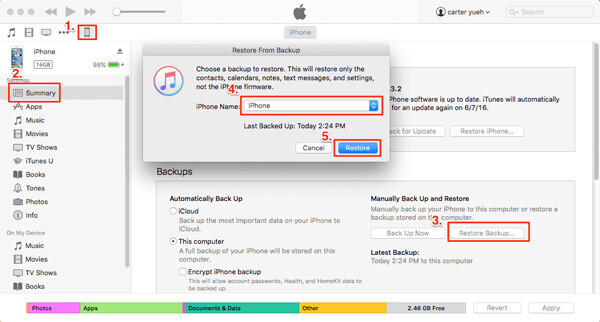
Dopo il ripristino di iTunes, il tuo iPhone tornerà alle condizioni normali e trasporterà tutti i dati nel backup di iTunes che hai appena ripristinato. Puoi accedere all'app "Impostazioni" e reinstallare nuovamente l'aggiornamento iOS.
Il messaggio di errore di verifica dell'aggiornamento dell'iPhone potrebbe risolversi regolarmente. Mentre a volte possono essere necessarie ore o addirittura l'intera giornata per il fissaggio. Con i metodi sopra, hai grandi possibilità di risolvere iPhone bloccato sulla verifica del problema di aggiornamento. Ma se il problema persiste, puoi passare alla soluzione professionale di seguito. Qui ti presentiamo con i potenti Ripristino del sistema iOS per aiutarti a risolvere iPhone incapace di verificare il problema di aggiornamento.

Scarica
Ripristino del sistema iOS Aiseesoft
Sicuro al 100%. Nessuna pubblicità.
Sicuro al 100%. Nessuna pubblicità.



Dopo il fissaggio, il tuo iPhone tornerà alle condizioni normali e iOS verrà aggiornato all'ultima versione. Oltre a correggere iPhone incapace di verificare l'aggiornamento, puoi anche fare affidamento su iOS System Recovery per risolvere molti altri problemi causati dal sistema iOS. Ad esempio, puoi facilmente riparare iPhone / iPad bloccato Termine FaceTime, Logo Apple, congelare sullo schermo di ricarica e altro ancora con passaggi simili.
Il tuo iPhone non è in grado di verificare l'aggiornamento e non è più connesso a Internet? Dopo aver letto questa pagina, puoi ottenere 4 metodi efficaci per risolvere il iPhone bloccato durante la verifica dell'aggiornamento problema. Se hai ancora domande, lasciaci un messaggio nel commento.
Problema bloccato su iPhone
1. Esci dalla modalità Shuffle su iPhone / iPod 2. iPhone bloccato sulla schermata di caricamento 3. Correzioni per il backup iCloud di WhatsApp bloccato 4. iPhone bloccato in modalità di recupero 5. iPhone bloccato sul logo Apple 6. Risolvi iPhone bloccato in modalità cuffia 7. Correggi iPhone bloccato durante la verifica dell'aggiornamento 8. Risolvi iPhone bloccato sulla schermata finale di FaceTime
Riporta il tuo sistema iOS alla normalità in vari problemi come essere bloccato in modalità DFU, modalità di ripristino, modalità cuffie, logo Apple, ecc. Normale senza alcuna perdita di dati.
Sicuro al 100%. Nessuna pubblicità.
Sicuro al 100%. Nessuna pubblicità.